Kako stvoriti disk za popravak sustava u sustavu Windows 10
Windows 10 dolazi s vrlo korisnim uslužnim programom koji vam omogućuje stvaranje posebnog diska za popravak sustava. Ako se nešto dogodi vašem OS-u i ne pokrene se, tada možete koristiti taj disk da pokušate oporaviti operativni sustav. Ovaj disk za popravak sustava bit će koristan u slučaju da nemate drugog medija za podizanje sustava, npr. Disk za postavljanje sustava Windows. Evo kako ga stvoriti.
Napomena: Disk za popravak sustava pregledan u ovom članku je DVD verzija a USB pogon za oporavak.
Ako želite imati disk za popravak sustava za scenarije kada to ne možete pokrenite Windows 10 čak i u sigurnom načinu rada, tada morate slijediti upute u nastavku.
- Umetnite prazan DVD disk u svoj DVD/Blu-ray pogon.
- Otvorite upravljačku ploču.
- Ići Upravljačka ploča\Sustav i sigurnost\Sigurnosno kopiranje i vraćanje (Windows 7).

- Na lijevoj strani ćete pronaći opciju pod nazivom "Stvorite disk za popravak sustava":
 Savjet: Alternativno, možete pritisnuti Win + R tipke prečaca zajedno na tipkovnici i upišite sljedeći tekst u okvir Pokreni:
Savjet: Alternativno, možete pritisnuti Win + R tipke prečaca zajedno na tipkovnici i upišite sljedeći tekst u okvir Pokreni:recdisc
Izravno će pokrenuti čarobnjak za disk za oporavak.

- Odaberite svoj DVD/Blu-ray pogon i kliknite gumb Napravite disk nastaviti.
- Slijedite čarobnjaka za postavljanje i pričekajte dok se sve potrebne datoteke ne kopiraju.
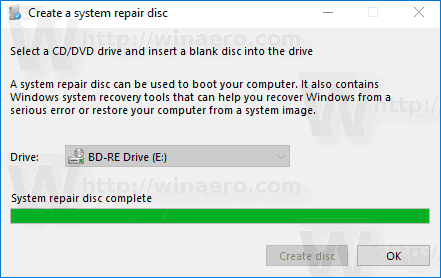
To je to. Sljedeći put kada se suočite s problemom s vašim računalom/prijenosnim računalom, možete koristiti disk koji ste upravo stvorili za pristup opcijama oporavka.

